Một số dòng điện thoại thông minh được bán ra trên thị trường mặc định đã có sẵn tính năng kết nối màn hình điện thoại với laptop. Tuy nhiên, nếu chiếc điện thoại đang sử dụng không hỗ trợ, bạn có thể áp dụng hai mẹo nhỏ sau đây để khắc phục hạn chế này.
➮ Xem thêm thủ thuật và tin tức hot khác:
Cách 1: có dây, dùng phần mềm Vysor
Ghi chú: không dùng được với máy HTC và Sony
Đây là một plugin dành cho Chrome, và bạn cần chuẩn bị một số thứ như sau:
- Cáp USB để nối điện thoại với máy tính
- Thiết bị Android đã kích hoạt chế độ ADB (cách kích hoạt mình có ghi bên dưới)
- Trình duyệt Chrome bản mới nhất
- Cài plugin Vysor dành cho Chrome: https://chrome.google.com/webstore/detail/vysor/gidgenkbbabolejbgbpnhbimgjbffefm
Giờ đến bước kích hoạt ADB cho bạn nào chưa biết, bạn nào biết rồi có thể bỏ qua:
- Vào Settings > About phone / tablet > Software information > More > Build numbers
- Ghi chú: nếu máy bạn có cấu trúc xem thông tin khác, cứ tìm dòng Build numbers là được
- Nhấn liên tục 7 lần vào dòng chữ Build Numbers này
- Quay trở lại giao diện Settings của máy
- Vào mục Developer Options > bật tính năng Android Debugging Mode (ADB) lên là xong.
➮ Xem thêm: Dịch vụ cho thuê cung cấp thiết bị CNTT
Cách sử dụng Vysor:
- Chạy trình duyệt Chrome, mở plugin Vysor ra
- Nếu không biết mở Vysor ở đâu, bạn vào địa chỉ: chrome://apps/ rồi chạy app tương ứng
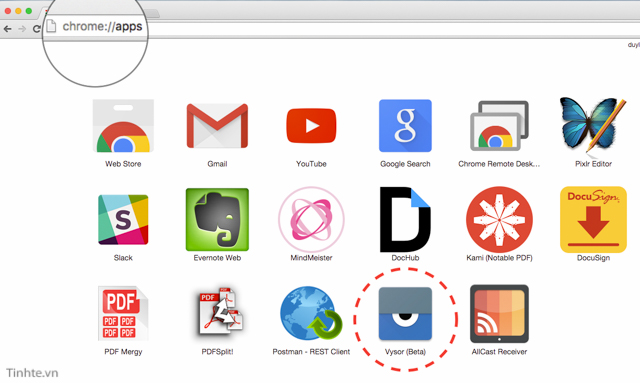
Cách kết nội màn hình điện thoại với laptop
- Kết nối máy tính với điện thoại
- Trong Vysor, nhấn nút “Find devices”, khi thiết bị của bạn xuất hiện thì double click vào. Chờ một lát màn hình sẽ xuất hiện và ngay bây giờ bạn đã có thể bắt đầu sử dụng.
Cách 2: không dây, dùng Mirror
Áp dụng cho mọi loại thiết bị
Các bước thực hiện:
1. Tải plugin AllCast Receiver dành cho Chrome :
https://chrome.google.com/webstore/detail/allcast-receiver/hjbljnpdahefgnopeohlaeohgkiidnoe
2. Tải ứng dụng Mirror dành cho Android :
https://play.google.com/store/apps/details?id=com.makeuseof.makeuseof
3. Đảm bảo máy tính và Android đang truy cập vào cùng mạng Wi-Fi
4. Trên máy tính, chạy plugin AllCast Receiver lên
5. Trên điện thoại Android, chạy ứng dụng Mirror lên.
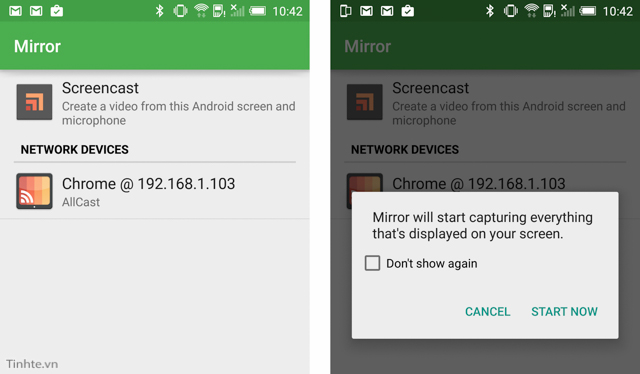
6. Bạn sẽ thấy trên điện thoại có xuất hiện địa chỉ IP của máy tính, chọn vô đó là việc mirror hình ảnh sẽ bắt đầu ngay.
➮ Xem thêm:
Dịch vụ cho thuê laptop cấu hình cao
Thuê máy tính chơi game tại nhà
Hạn chế của cách mirror không dây ngoài việc không tương tác được thì còn bị dính logo Mirror xuất hiện thường trực trên màn hình, không có cách nào bỏ nó ra cả.











1 thought on “Cách kết nối màn hình điện thoại với Laptop”
sau khi tải ứng dụng mirror trên điện thoại mà sao không ra giao diện đúng với như mẫu ạ ??